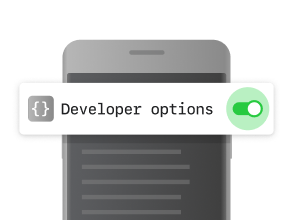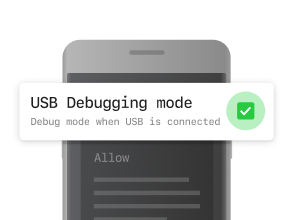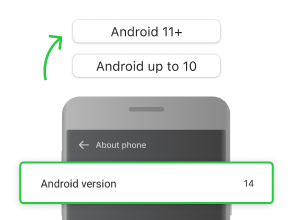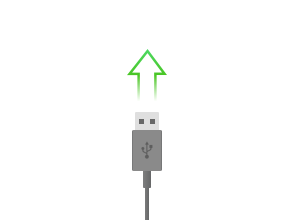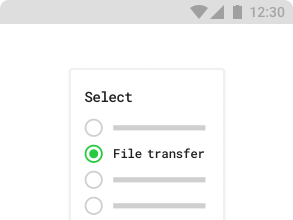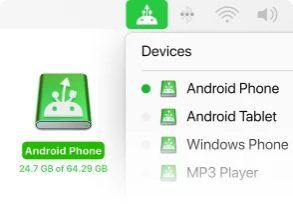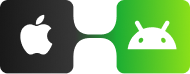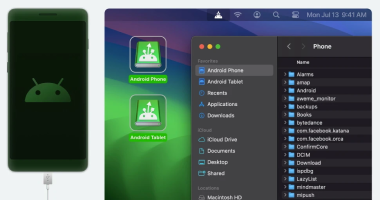Easily connect your Samsung phone to Mac
To connect your Samsung phone to Mac for file transfer, you need a tool that’s simple, reliable, and efficient. MacDroid offers just that. It supports all modern Samsung devices and gives you the option to transfer files wirelessly or via USB. No additional software is required - everything happens smoothly through Finder. Whether you’re moving photos, videos, documents, folders, or other files, MacDroid makes the process quick and seamless.
Available for both Apple silicon and
Requires macOS 10.15.4 or newer; compatible with all Android and MTP devices
*$19.99 per year. Billed annually (auto-renewal). This option includes no trial period.
Requires macOS 10.15.4 or newer; compatible with all Android and MTP devices
*$19.99 per year. Billed annually (auto-renewal). This option includes no trial period.